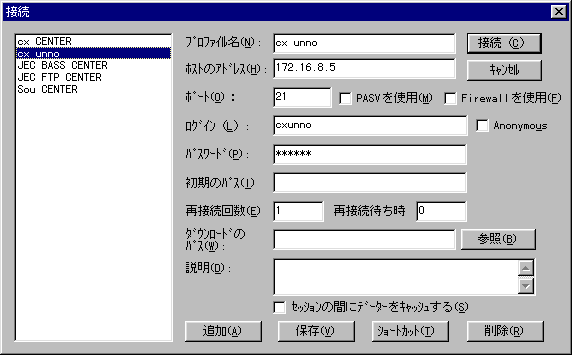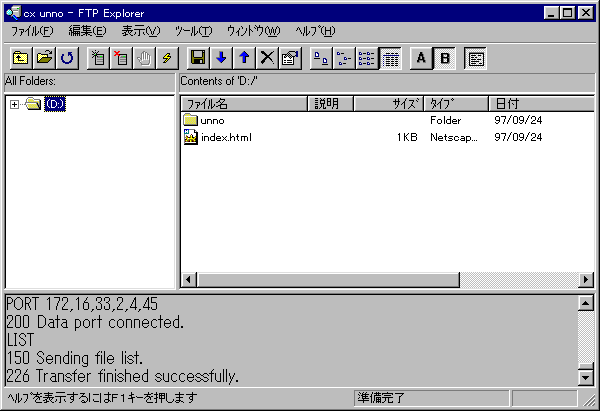ホームページのアップロード方法
ホームページをローカルディスク上に作成したらば、次はサーバーへの登録作業になります。
ここで、気をつけていただきたいのが、登録する人によって、サーバーの場所が違ったり、個人ID・パスワードなどが違うということです。
個人毎に使用できるエリアを限定することによって、誤って他の人のエリアに進入して、他人の大切なデータを誤って減してしまうことの無いように設定されているものですので、これらに従ってください。
これらの情報は全てプロバイダから連絡されていることですので、それらの連絡がどこにあるかを注意深く探し、登録のための設定をチェックしなくてはなりません。これらの情報は個人毎に違いますので、他の人は知り得ない情報です。自分で細心の注意を払ってチェックしてください。
また、登録したホームページは自分で必ずチェックする習慣をつけてください。ディレクトリの指定方法などによっては、リンク先のボタンをクリックしても[NotFound…]などというメッセージが表示され、行き先不明状態になってしまいます。格好悪いですので他の人に見られる前に自分でチェックしてください。
デフォルトのファイル名が、index.htmlになっているのも一般的です。デフォルトのファイル名で登録しますと、その人のホームページのURLで個人名までを指定すれば、自動的にそのファイルを開いてくれます。始めのページのファイル名はindex.htmlにしてください。
【登録の実際】FTPExplorerでの登録
- 自分が登録するWebサーバーに関する情報を調べる。
- FTPExplorerを起動する。
- 接続先プロファイル設定画面になるので、以下の項目を入力する。
プロファイル名 接続するコンピュータの識別名
(自分が分かりやすい任意の名前で可)
ホストのアドレス 接続するコンピュータのアドレス
(プロバイダから連絡されるサーバーの名前orアドレス)
ログイン 接続するコンピュータにログインする際のユーザ名
(プロバイダから連絡されるユーザアカウント:指定のもの)
(通常はe-mailアカウントの@の左側を用いることが多い)
パスワード 接続するコンピュータにログインする際のパスワード
(プロバイダに登録してあるパスワード)
[保存]ボタンをクリックすると、内容が保存される。
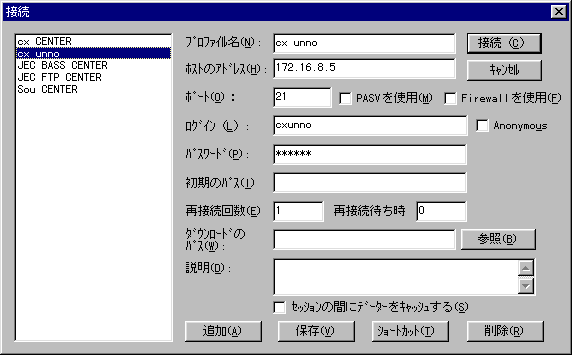
- [接続]ボタンをクリックして相手コンピュータに接続する。
- サーバー側のフォルダの内容が表示される。
通常、この段階でのフォルダがルートディレクトリとなり、それよりも上位のディレクトリには移動できないことが多い。
- 必要に応じてサーバー側に[Public_html]というフォルダを作成する。
このディレクトリが必要であるかはプロバイダからの通知による。
Pub_htmlフォルダが作成されたらば、そのフォルダに移動する。
- ローカルディスクに保存されているホームページをドラッグ&ドロップなどでサーバーにコピーする。
この際、コピーする場所に注意する。
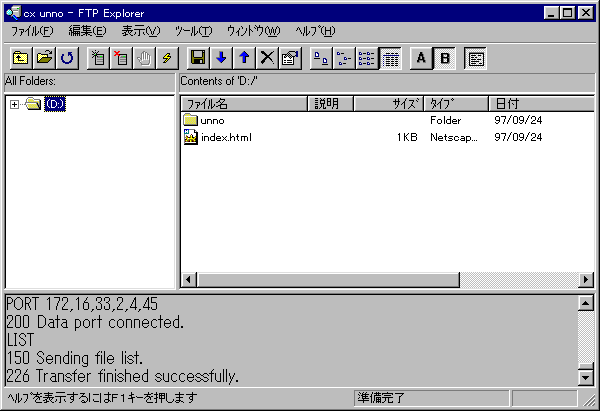
- 指定の場所にコピーされ、リンクボタンがちゃんとつながるか、ブラウザを立ち上げて確認する。